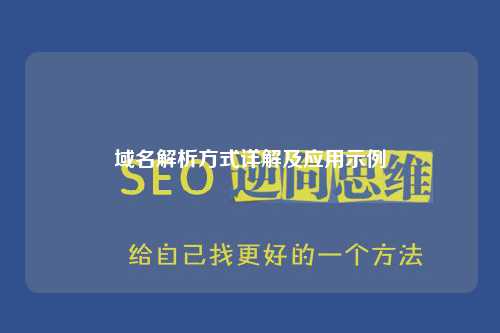电脑里手动添加域名的方法
在电脑使用过程中,有时候会需要手动添加域名来实现特定的网络访问需求。下面将详细介绍在Windows和Mac系统下手动添加域名的方法,帮助用户更好地进行网络配置。
Windows系统下手动添加域名的方法
在Windows系统下手动添加域名,首先需要找到“hosts”文件。这个文件位于C:\Windows\System32\drivers\etc目录下,是一个没有扩展名的文本文件。在编辑这个文件之前,需要以管理员身份打开文本编辑器,比如记事本或者Notepad++。

打开hosts文件后,可以在文件末尾添加需要手动添加的域名和对应的IP地址。比如,如果需要将www.example.com解析到127.0.0.1,可以在hosts文件中添加一行“127.0.0.1 www.example.com”。保存文件后,即可生效。
需要注意的是,修改hosts文件需要管理员权限,所以在保存文件时可能会提示需要确认。另外,修改hosts文件后,需要清除DNS缓存才能生效。可以通过在命令提示符中输入“ipconfig /flushdns”来清除DNS缓存。
通过以上步骤,就可以在Windows系统下手动添加域名,实现自定义的网络访问需求。
Mac系统下手动添加域名的方法
在Mac系统下手动添加域名,同样需要找到hosts文件。这个文件位于/etc目录下,同样是一个没有扩展名的文本文件。在编辑这个文件之前,同样需要以管理员身份打开文本编辑器,比如TextEdit或者Sublime Text。
打开hosts文件后,同样可以在文件末尾添加需要手动添加的域名和对应的IP地址。保存文件后,同样需要清除DNS缓存才能生效。可以通过在终端中输入“sudo killall -HUP mDNSResponder”来清除DNS缓存。
需要注意的是,修改hosts文件同样需要管理员权限,所以在保存文件时可能会提示需要输入密码。另外,修改hosts文件后,需要重新启动网络服务才能生效。可以通过在终端中输入“sudo dscacheutil -flushcache;sudo killall -HUP mDNSResponder”来重新启动网络服务。
通过以上步骤,就可以在Mac系统下手动添加域名,实现自定义的网络访问需求。
手动添加域名的注意事项
在手动添加域名的过程中,有一些注意事项需要特别留意。首先,需要确保添加的域名和IP地址是正确的,否则会导致访问失败。其次,需要注意文件的编码格式,避免出现乱码问题。另外,修改hosts文件后,需要及时清除DNS缓存和重新启动网络服务,才能使修改生效。
此外,手动添加域名可能会影响系统的正常运行,所以在进行操作时需要谨慎。如果不确定操作的后果,建议备份hosts文件,以防不测发生。最后,需要注意不要将hosts文件用于非法用途,以免触犯法律法规。
总之,手动添加域名是一项比较技术性的操作,需要谨慎对待。在遵守相关规定的前提下,可以根据实际需求进行域名的手动添加,以实现个性化的网络访问需求。
转载请注明:域名购买平台 » 电脑域名 » 电脑里手动添加域名的方法
版权声明
本文仅代表作者观点,不代表立场。
本站部分资源来自互联网,如有侵权请联系站长删除。